いつも『MILU』をご利用いただき、誠にありがとうございます。
昨今のPCセキュリティ問題に関連し、セキュリティソフトウェアを新たに導入されたメンバー様や、
ソフトウェアを最新版にアップデートされたメンバー様も多くいらっしゃることと存じます。
『MILU』では、メンテナンス毎に、サーバーやゲームファイルの厳正なるセキュリティチェックを実施し、
メンバー様にご迷惑をお掛けしないよう最新の注意を払っておりますが、
稀に、一部のセキュリティソフトウェアにおいて、
『MILU』の「インストール版」のゲームファイルが、問題のある可能性のあるファイルとして誤認されてしまう事象が報告されております。
前述の通り、『MILU』のインストールやプレイにより、
PCセキュリティに問題が発生する可能性はございませんので、どうぞご安心ください。
※ブラウザ版のご利用に関しましては、現在のところ同様の事象の報告はございません。
また、万が一、『MILU』の「インストール版」のゲームファイルが、
問題のある可能性のあるファイルとして誤認されてしまったメンバー様につきましては、
セキュリティソフト内で『MILU』の「検出除外設定 (ホワイトリスト登録)」をしていただくことで、
今後も問題なくご利用いただけますので、お試しくださいますよう、お願い申し上げます。
<PCセキュリティソフトにおける『MILU』の検出除外設定の例>
「アバスト アンチウィルス」における設定方法を一例としてご紹介いたします。
(1) アバストのコントロールパネルを開いて、「設定」をクリックする。
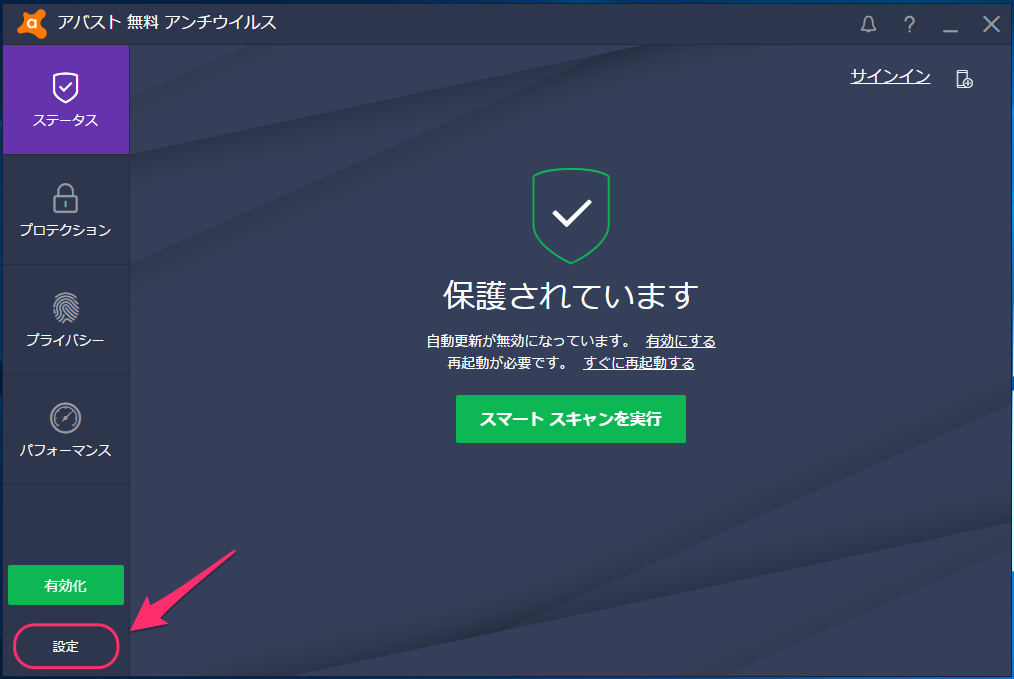
(2)「一般」メニューの「スキャンからの除外」をクリックする。
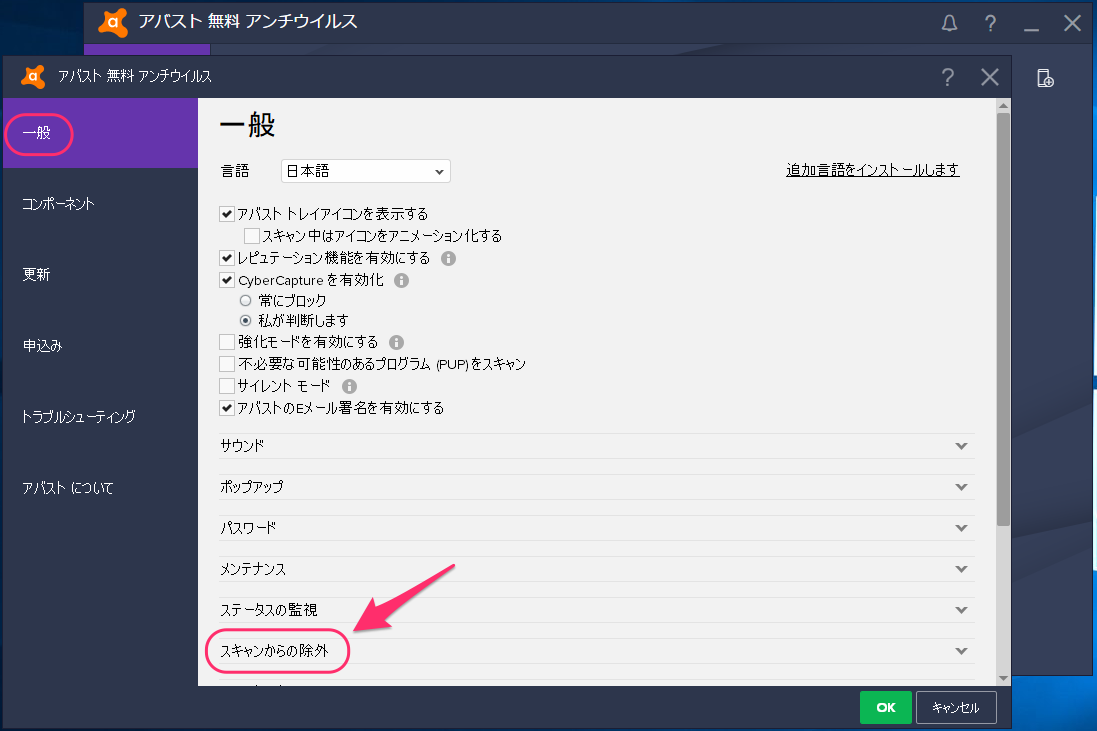
(3)「スキャンからの除外」の項目内の「参照」ボタンをクリックする。
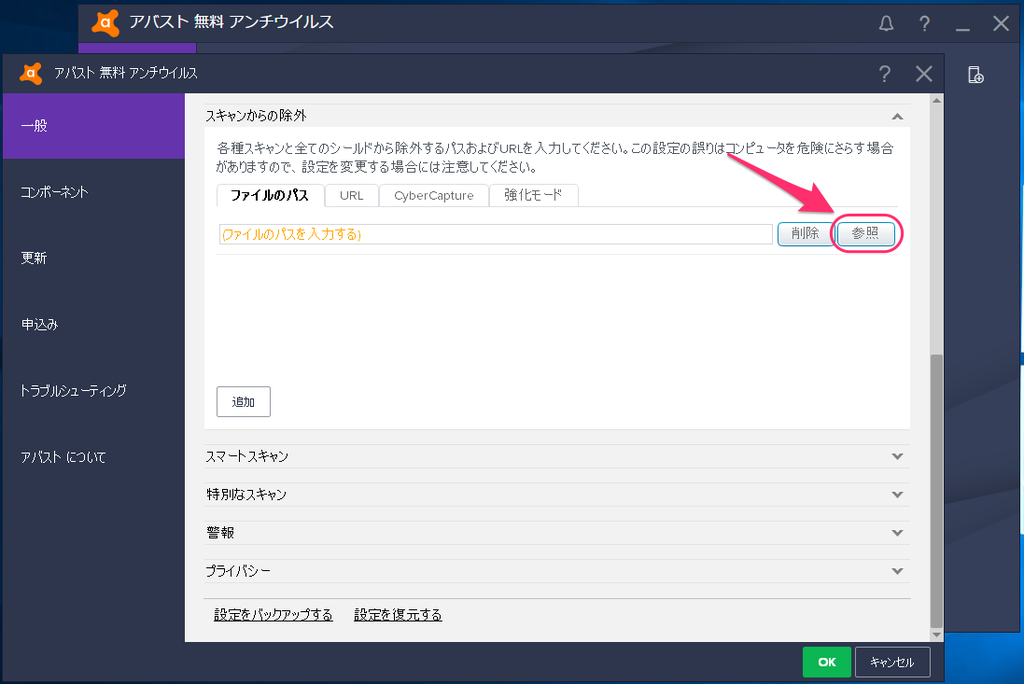
(4)「領域の選択」というウィンドウの中で、
「C:」→「Program Files または Program Files (x86)」→「Grateful Days」の順番でダブルクリックし、「MILU」のフォルダにチェックマークを入れる。
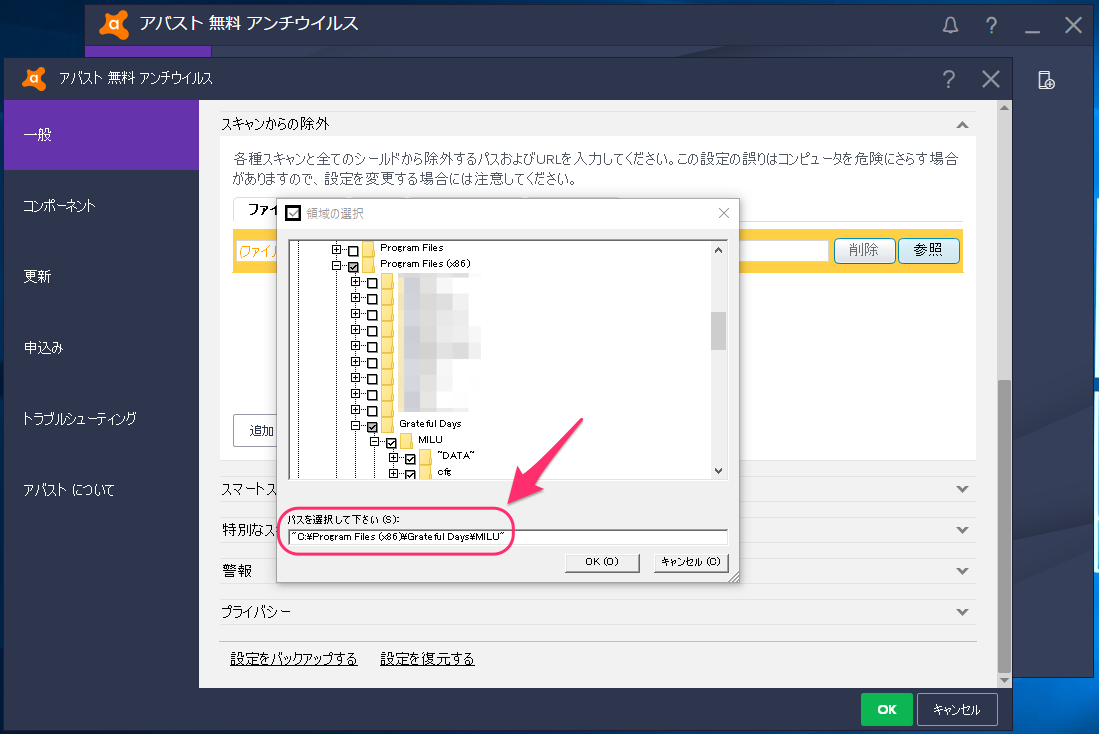
「パスを選択して下さい」という枠内が以下の画像と同様になっていることを確認し、問題なければ「OK」ボタンをクリックする。
(5) 右下の「OK」ボタンをクリックして設定を保存すれば完了です。
アバストのコントロールパネルを右上の「X」ボタンで閉じてください。
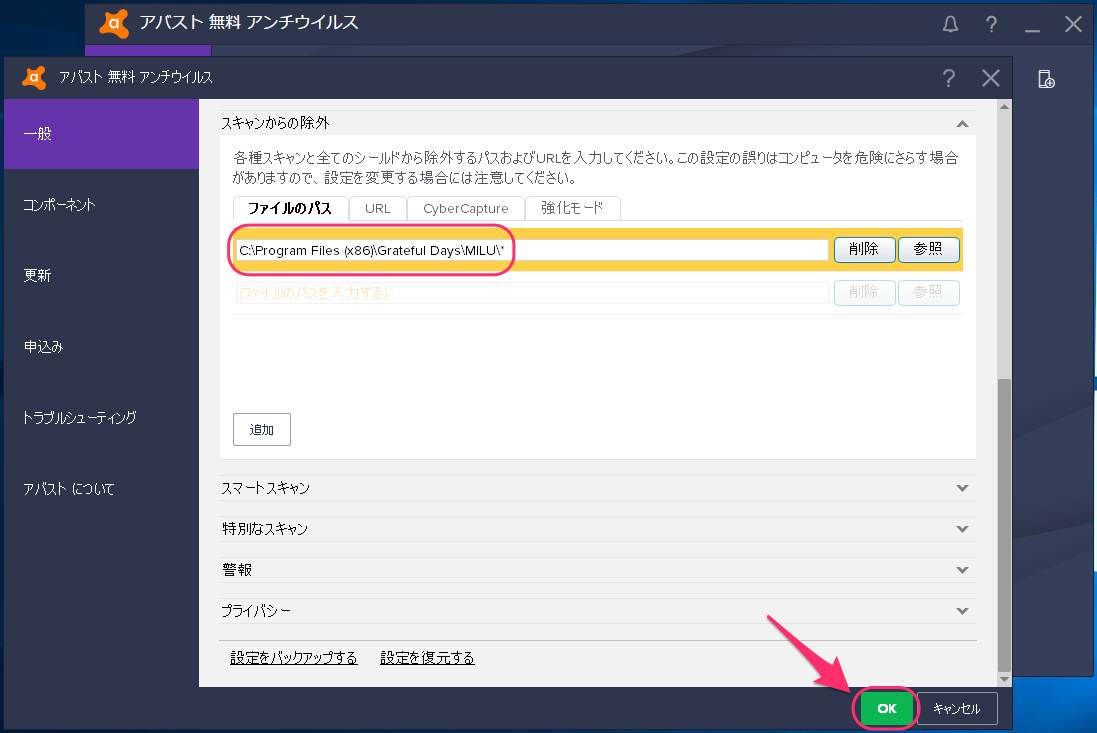
※すべてのPCセキュリティソフトウェアが同じ設定方法というわけではございませんが、同様の設定内容がございますので、ご確認ください。
※ご利用中のPCセキュリティソフトの動作や設定方法については、セキュリティソフトの販売元様またはメーカー様にお問い合わせいただくか、ホームページなどで情報をご確認ください。
※複数のPCセキュリティソフトウェア環境で、一定のチェックを実施しておりますが、
メンバー様がご利用のすべてのセキュリティソフトウェアについて、動作確認や設定のサポート対応等をすることはいたしかねますことを、
何卒ご了承くださいますよう、お願い申し上げます。
日ごろから『MILU』をご愛顧頂き、誠にありがとうございます。
今後とも末永く、『MILU』を宜しくお願い申し上げます。
『MILU』運営チーム、開発スタッフ一同
|